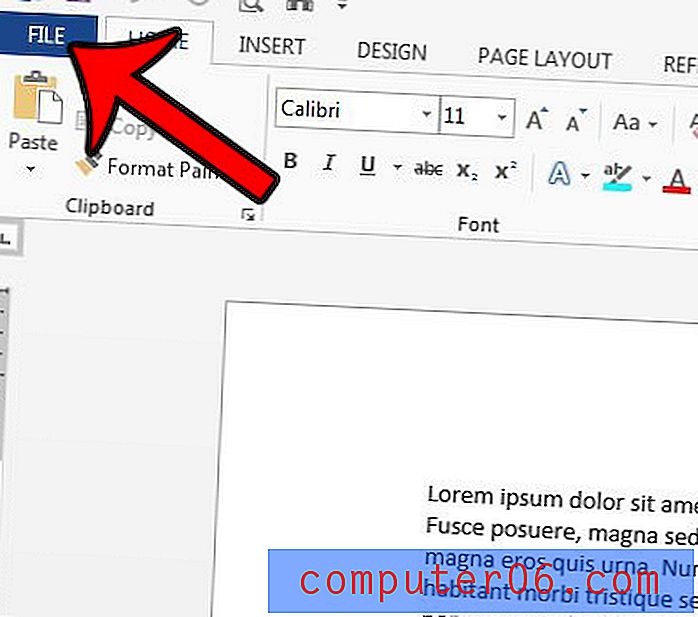Norton 360에서 전자 메일 주소를 차단하는 방법
때때로 원하지 않는 이메일을받을 것입니다. 인터넷 사용자로서 지불하는 가격입니다. 원치 않는 전자 메일이 사용자가 주소를 직접 추가 한 목록에서 비롯된 것인지 또는 친구의 전자 메일 주소 중 하나가 해킹되었을 때와 같이 통제 할 수없는 내용 인 경우 스팸을 받기 시작할 가능성이 매우 높습니다 . 일반적인 인터넷 서비스는 이메일 하단에 구독 취소 버튼을 포함시키는 것과 관련이 있지만, 보다 악의적 인 발신자는이 옵션을 제공 할 필요가 없습니다. 다행히 스팸 및 원치 않는 이메일을 필터링하는 데 사용할 수있는 많은 옵션이 있습니다. 이것은 공급자가 제공하는 메일 응용 프로그램 내에서 직접 발생하거나 타사 프로그램을 사용하여 원치 않는 전자 메일을 관리 할 수 있습니다. 차단 된 발신자 목록을 사용하여 Norton 360에서 이메일 주소를 차단할 수 있습니다. 그러면 차단 된 주소에서 수신 된 모든 이메일이 Norton 360이 보호하고있는 메일 프로그램의받은 편지함에 들어 가지 않습니다.
Norton 360에서 차단 된 발신자 목록에 전자 메일 주소를 추가하는 방법
Norton 360과 Outlook과 같은 시스템에 전자 메일 프로그램이있는 경우 Norton이 계정을 보호하고 있다는 사실조차 알지 못할 수 있습니다. 그러나 Norton은 이러한 유형의 프로그램에 대한 보호 기능을 내장하여 알려진 위험으로부터 자동으로 보호 할 수 있습니다. 자동 도구가 특정 주소를 필터링 할 수없는 경우 수동으로 구성 할 수있는 도구도 있습니다.
Norton 360의 차단 된 발신자 목록을 사용하여 이메일 주소를 차단하는 방법 을 배우려면 아래 절차를 읽으십시오.
컴퓨터 화면의 오른쪽 하단에있는 시스템 트레이에서 Norton 360 아이콘을 두 번 클릭하여 시작하십시오.
창 상단에서 흰색 설정 링크를 클릭하십시오.

창의 왼쪽에서 스팸 방지 링크를 클릭하십시오.
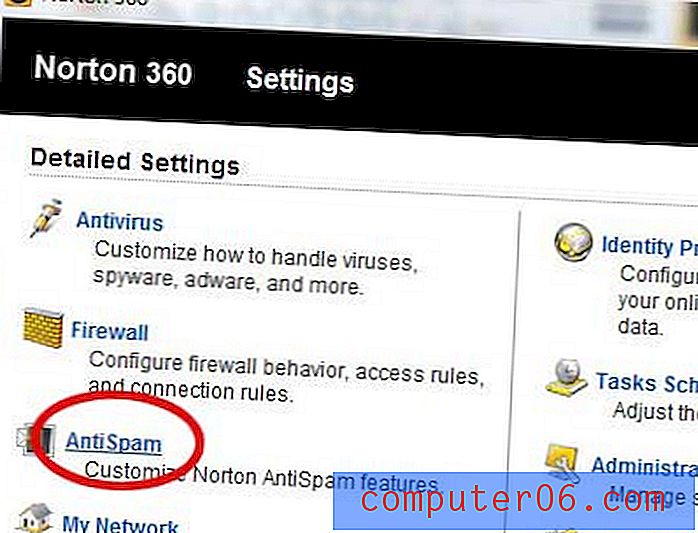
창의 오른쪽에서 차단 된 목록 옆에있는 파란색 구성 링크를 클릭하십시오.
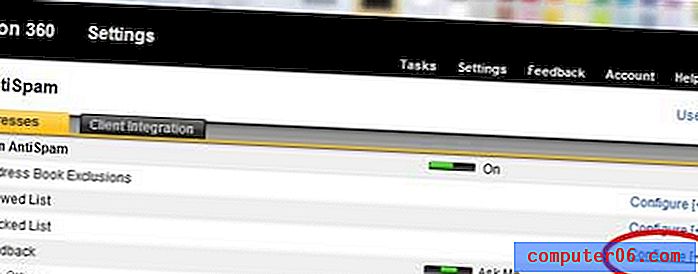
창의 맨 아래에있는 노란색 추가 단추를 클릭하십시오.
이름 필드에 차단할 주소의 이름 을 입력 한 다음 주소 필드에 이메일 주소를 입력하십시오.
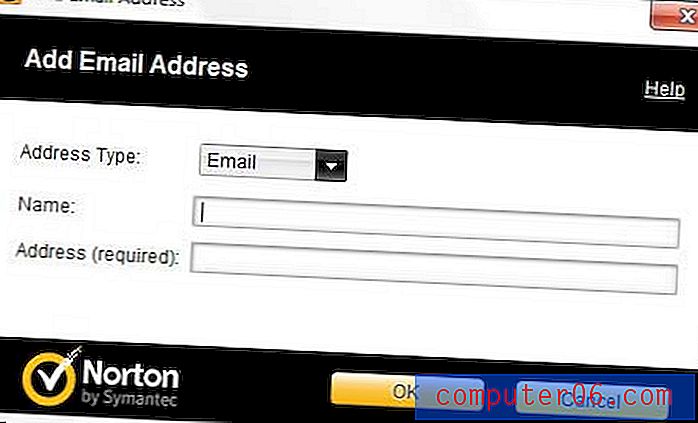
창 하단에서 확인 버튼을 클릭하여 변경 사항을 적용합니다.
차단 한 전자 메일 주소에 대해 마음이 바뀌면 차단 된 목록 구성 화면으로 돌아가서 창의 맨 아래에있는 제거 단추를 클릭 한 다음 목록에서 주소를 제거 할 것임을 확인하십시오. 이메일 주소를 잘못 입력 한 것으로 판단되면 편집 버튼을 사용하여 목록의 이메일 주소를 변경하는 옵션도 있습니다.